ポリシーの統合シナリオの例
この例の内容:
•ESET Endpointセキュリティ製品にポリシー設定を適用する手順
•フラグとルールを適用するときにポリシーをマージする方法
管理者が次のことをしたい場合:
•サンディエゴ事業所がWebサイトwww.forbidden.uk、www.deny-access.com、www.forbidden-websites.uk、www.forbidden-website.comにアクセスすることを拒否する
•マーケティング部がWebサイトwww.forbidden.uk、www.deny-access.comにアクセスすることを許可する
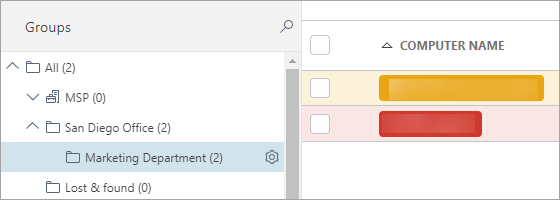
管理者は次の手順に従います。
1.新しい静的グループSan Diego officeと、静的グループSan Diego officeのサブグループとしてMarketing departmentを作成します。
2.[ポリシー]に移動し、次のように新しいポリシーを作成します。
i. San Diego office。
ii. [設定]を展開し、[ESET Endpoint for Windows]を選択します。
iii.[Webとメール] > [Webアクセス保護] > [URLアドレス管理]に移動します。
iv.![]() ボタンポリシーの適用をクリックし、[編集]をクリックしてアドレスリストを編集します。
ボタンポリシーの適用をクリックし、[編集]をクリックしてアドレスリストを編集します。
v.[ブロックされたアドレスのリスト]をクリックし、[編集]を選択します。
vi.次のWebアドレスを追加します。www.forbidden.uk、www.deny-access.com、www.forbidden-websites.ukwww.forbidden-website.com。ブロックされたアドレスのリストとアドレスリストを保存します。
vii. [割り当て]を展開し、ポリシーをSan Diego officeとサブグループのMarketing departmentに割り当てます。
viii. [完了]をクリックしてポリシーを保存します。
このポリシーはSan Diego officeとMarketing departmentに適用され、以下のWebサイトをブロックします。
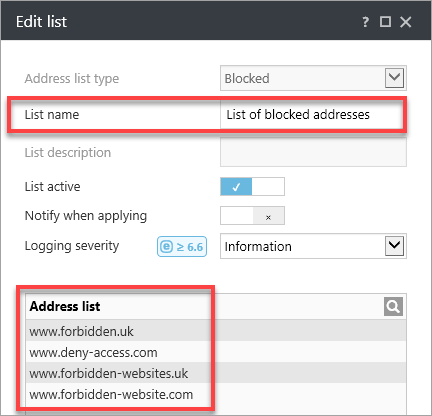
3.[ポリシー]に移動し、次のように新しいポリシーを作成します。
i.Marketing department。
ii. [設定]を展開し、[ESET Endpoint for Windows]を選択します。
iii.[Webとメール] > [Webアクセス保護] > [URLアドレス管理]に移動します。
iv.![]() ボタンポリシーの適用をクリックし、[ルールの追加] を選択してから、編集をクリックして、アドレスリストを編集します。[ルールを最後に追加]により、ポリシーのマージ時にアドレスリストが最後に配置されます。
ボタンポリシーの適用をクリックし、[ルールの追加] を選択してから、編集をクリックして、アドレスリストを編集します。[ルールを最後に追加]により、ポリシーのマージ時にアドレスリストが最後に配置されます。
v.[許可されたアドレスのリスト] > [編集]を選択します。
vi.次のWebアドレスを追加します。www.forbidden.uk、www.deny-access.com。許可されたアドレスのリストとアドレスリストを保存します。
vii. [割り当て]を展開し、ポリシーをMarketing departmentに割り当てます。
viii. [完了]をクリックしてポリシーを保存します。
このポリシーはMarketing departmentに適用され、以下のWebサイトへのアクセスを許可します。
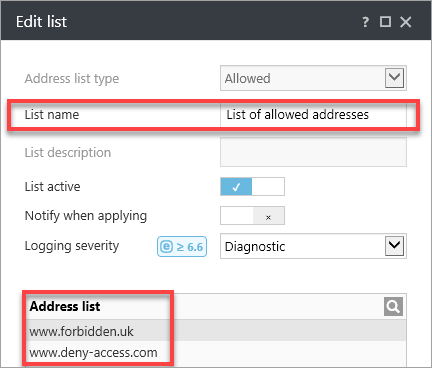
4.最後のポリシーには、San Diego officeとMarketing Departmentとに適用される両方のポリシーが含まれます。エンドポイントセキュリティ製品を開き、[設定] > [Webとメール] > [詳細設定]に移動し、[Webとメール]タブ > [Webアクセス保護]を選択して、[URLアドレス管理]を展開します。最終エンドポイント製品設定が表示されます。
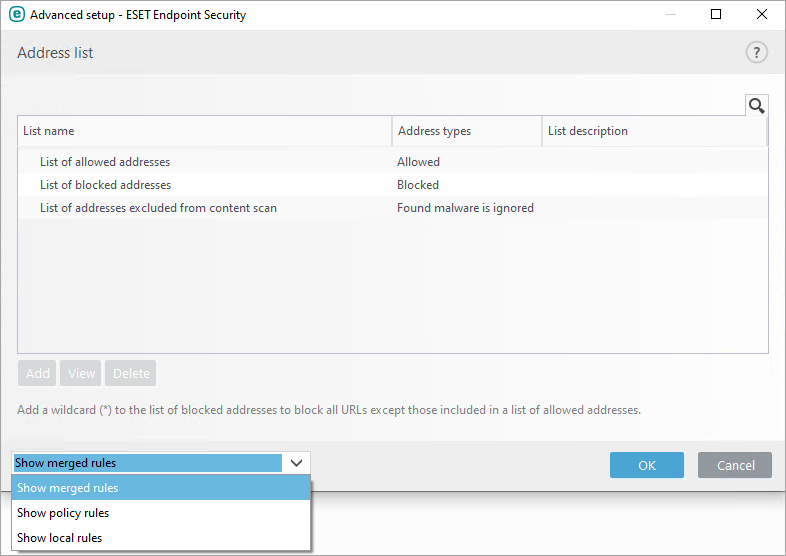
最終設定には次の内容が含まれます。
1.San Diego officeポリシーのアドレスリスト
2.Marketing departmentポリシーのアドレスリスト